在Windows 10操作系统中,DNS(域名系统)配置是网络连接的核心环节之一,它负责将人类可读的域名(如www.example.com)转换为机器可识别的IP地址,从而实现网络资源的访问,合理的DNS配置不仅能提升网页加载速度、增强网络稳定性,还能有效规避部分网络攻击,DNS首选与备用服务器的设置尤为重要,本文将详细解析Windows 10中DNS首选与备用DNS的配置方法、选择原则及常见问题。
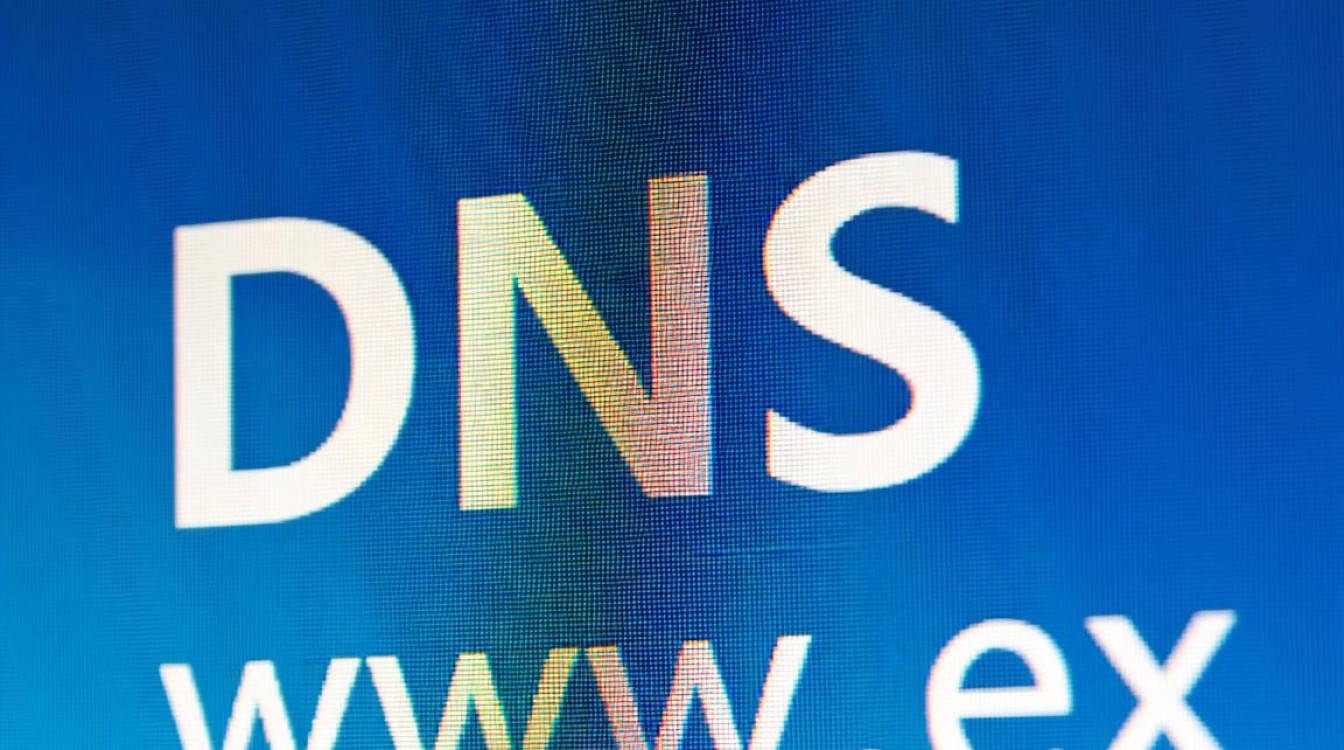
DNS首选与备用DNS的基础概念
DNS服务器是互联网的“电话簿”,当用户在浏览器中输入网址时,计算机会向DNS服务器发送查询请求,获取该域名对应的IP地址后才能建立连接,在Windows 10中,网络连接支持配置两台DNS服务器:首选DNS服务器和备用DNS服务器,首选DNS是系统默认优先使用的服务器,当首选DNS服务器无响应、配置错误或网络故障时,系统会自动切换至备用DNS服务器,确保网络连接的连续性,这种双服务器机制相当于为网络连接上了“双保险”,大幅降低了因单一DNS故障导致的网络中断风险。
如何在Windows 10中配置DNS首选与备用服务器
Windows 10提供了多种DNS配置方式,用户可根据需求选择最适合的操作路径。
通过“设置”应用配置(推荐普通用户)
- 打开“设置”(快捷键Win+I),选择“网络和Internet”,点击“状态”页面中的“网络和共享中心”。
- 在“网络和共享中心”中,点击当前活动的网络连接(如“WLAN”或“以太网”),打开“状态”窗口后点击“属性”。
- 在属性列表中找到并双击“Internet协议版本4(TCP/IPv4)”,打开配置窗口。
- 勾选“使用下面的DNS服务器地址”,在“首选DNS服务器”和“备用DNS服务器”栏中分别输入对应的IP地址,点击“确定”保存设置。
通过控制面板配置(适合习惯传统界面的用户)
- 右键点击任务栏右下角网络图标,选择“打开网络和Internet设置”。
- 点击“网络和共享中心”,进入“更改适配器设置”。
- 右键点击当前网络连接(如“以太网”),选择“属性”,双击“Internet协议版本4(TCP/IPv4)”。
- 后续步骤与方法一相同,输入DNS服务器地址后保存。
通过命令提示符配置(适合高级用户)
- 以管理员身份运行“命令提示符”或“PowerShell”。
- 输入命令
netsh interface ip set dns "本地连接" static 首选DNS地址(将“本地连接”替换为实际网络适配器名称,如“WLAN”)。 - 继续输入命令
netsh interface ip add dns "本地连接" 备用DNS地址 index=2,完成备用DNS配置。 - 验证配置可通过
ipconfig /all命令查看DNS服务器设置是否生效。
首选与备用DNS的选择原则
选择合适的DNS服务器是配置的关键,以下为常见推荐方案及适用场景:
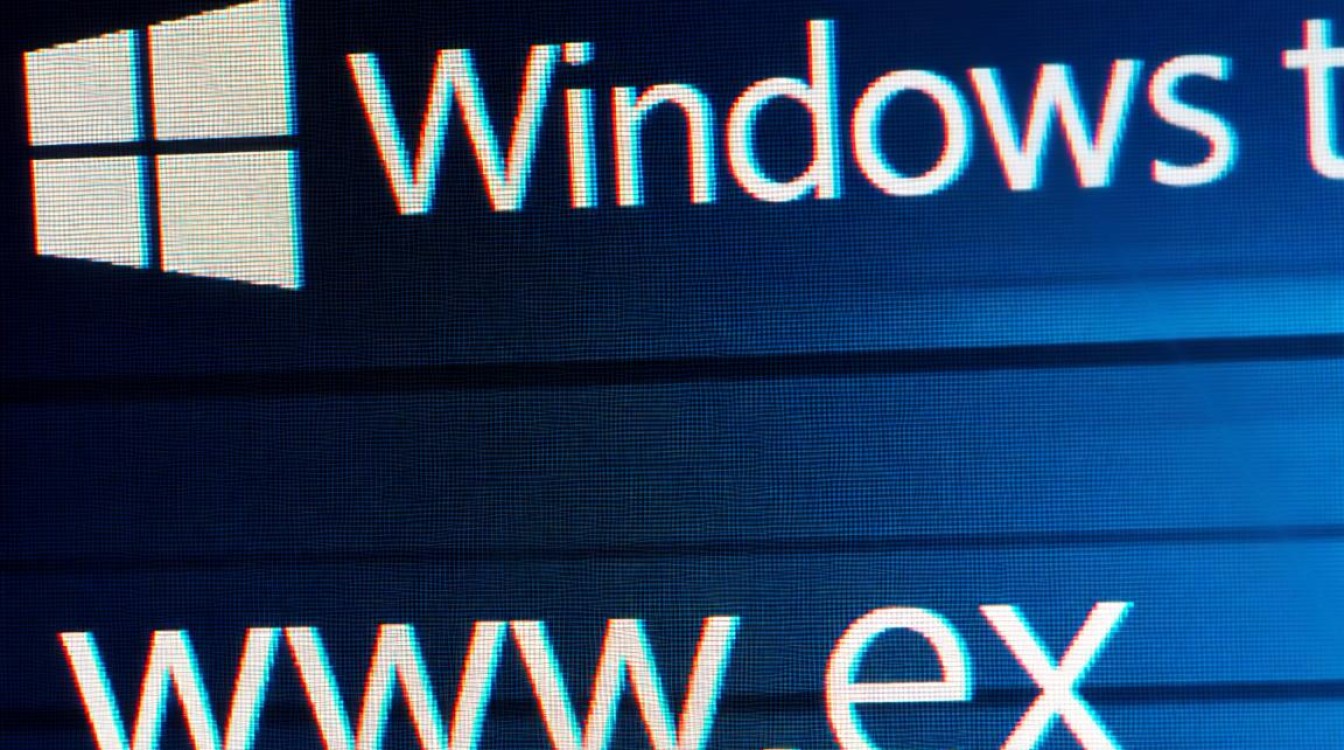
公共DNS服务器
公共DNS服务器由互联网服务提供商或第三方机构提供,免费且易于访问,适合普通家庭用户。
- Google DNS:首选
8.8.8,备用8.4.4,响应速度快,全球覆盖广,支持DNS-over-HTTPS加密。 - Cloudflare DNS:首选
1.1.1,备用0.0.1,以隐私保护著称,无日志记录,性能优异。 - 阿里云DNS公共DNS:首选
5.5.5,备用6.6.6,针对国内用户优化,访问国内网站速度快。
运营商DNS服务器
由网络服务提供商(如中国电信、中国联通)提供的DNS服务器,通常与本地网络兼容性最好,但可能存在广告劫持或响应速度不稳定的问题,用户可通过 ipconfig /all 查看运营商自动分配的DNS地址,或联系客服获取推荐DNS。
企业级DNS服务器
在企业环境中,管理员通常会部署内部DNS服务器(如Windows Server的DNS服务),用于域名解析、策略管控和安全防护,企业用户需根据网络架构配置首选DNS为内部服务器,备用DNS可设置为公共DNS或备用内部服务器,确保单点故障时不影响业务运行。

DNS选择对比参考
| 类型 | 代表服务器 | 优势 | 适用场景 |
|---|---|---|---|
| 公共DNS | Google、Cloudflare | 速度快、隐私保护、全球覆盖 | 普通家庭用户、跨国访问 |
| 运营商DNS | 电信、联通默认DNS | 本地兼容性好、无需手动配置 | 对网络稳定性要求较低的用户 |
| 企业级DNS | Windows Server DNS | 可控性强、支持安全策略和内部解析 | 企业、学校、机构网络 |
配置DNS后的常见问题及解决方法
- 网络连接失败:配置DNS后无法上网,可能是DNS地址错误或与网络不兼容,建议检查输入的IP地址是否正确,或恢复为“自动获得DNS服务器地址”测试。
- 网页加载缓慢:部分网站解析慢可能是DNS响应延迟导致,可尝试更换公共DNS(如Cloudflare或Google),或使用
nslookup命令测试域名解析是否正常。
相关问答FAQs
Q1: 如何判断当前DNS配置是否生效?
A1: 可以通过以下方式验证:
(1)打开命令提示符,输入 nslookup 域名(如 nslookup www.baidu.com),查看返回的IP地址是否与预期一致;
(2)使用 ipconfig /displaydns 查看本地DNS缓存,确认是否已正确解析目标域名;
(3)访问测试网站(如https://www.dnsleaktest.com),检查实际使用的DNS服务器是否为配置的首选或备用地址。
Q2: 是否可以同时配置多个备用DNS服务器?
A2: Windows 10的TCP/IP协议版本4仅支持设置一台首选DNS和一台备用DNS,若需更多备用服务器,可通过第三方工具(如DNS Benchmark)测试多个DNS的性能,并选择最优的作为备用,企业用户可通过组策略配置DNS搜索列表或设置条件转发器,实现更灵活的DNS解析策略。